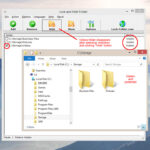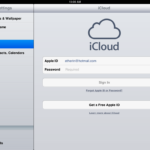Cara cek ios iphone – Ingin tahu versi iOS yang digunakan iPhone Anda? Atau mungkin Anda ingin memeriksa status kesehatan baterai atau ruang penyimpanan? Jangan khawatir, Anda tidak perlu menjadi ahli teknologi untuk melakukan semua itu. Artikel ini akan memandu Anda melalui langkah-langkah mudah untuk memeriksa berbagai aspek penting dari iPhone Anda, mulai dari versi iOS hingga status garansi. Dengan informasi ini, Anda dapat mengoptimalkan pengalaman menggunakan iPhone dan memastikan perangkat Anda selalu berjalan dengan lancar.
Dari memeriksa versi iOS, mengunduh pembaruan terbaru, hingga memantau kesehatan baterai dan ruang penyimpanan, artikel ini akan memberikan panduan lengkap untuk memastikan iPhone Anda tetap dalam kondisi prima. Siap untuk menjelajahi berbagai fitur dan pengaturan iPhone Anda? Mari kita mulai!
Cara Mengetahui Versi iOS iPhone
Mengetahui versi iOS yang dijalankan pada iPhone Anda sangat penting. Hal ini dapat membantu Anda untuk mengetahui fitur-fitur yang tersedia, mengetahui apakah perangkat Anda kompatibel dengan aplikasi tertentu, atau untuk mengidentifikasi masalah yang mungkin terjadi pada perangkat Anda. Ada beberapa cara untuk memeriksa versi iOS iPhone Anda, baik melalui pengaturan maupun aplikasi bawaan.
Melalui Pengaturan
Cara termudah untuk memeriksa versi iOS iPhone Anda adalah melalui aplikasi “Pengaturan”. Berikut langkah-langkahnya:
- Buka aplikasi “Pengaturan” pada iPhone Anda.
- Gulir ke bawah dan ketuk “Umum”.
- Ketuk “Tentang”.
- Pada halaman “Tentang”, Anda akan melihat informasi tentang perangkat Anda, termasuk versi iOS yang dijalankan. Versi iOS akan ditampilkan di bawah “Versi”.
Melalui Aplikasi “Tentang iPhone”, Cara cek ios iphone
Anda juga dapat memeriksa versi iOS iPhone Anda melalui aplikasi “Tentang iPhone”. Berikut langkah-langkahnya:
- Buka aplikasi “Pengaturan” pada iPhone Anda.
- Ketuk “Tentang iPhone”.
- Pada halaman “Tentang iPhone”, Anda akan melihat informasi tentang perangkat Anda, termasuk versi iOS yang dijalankan. Versi iOS akan ditampilkan di bawah “Versi”.
Versi iOS dan Fitur-fiturnya
Berikut tabel yang menampilkan informasi tentang beberapa versi iOS yang tersedia dan fitur-fiturnya:
| Versi iOS | Fitur Utama |
|---|---|
| iOS 16 | – Lock Screen yang dapat dikustomisasi – Focus Mode yang lebih canggih – Fitur “Live Text” yang ditingkatkan – Aplikasi “Mail” yang didesain ulang – Dukungan untuk “iCloud Shared Photo Library” |
| iOS 15 | – Focus Mode – SharePlay – “Live Text” yang memungkinkan Anda untuk berinteraksi dengan teks dalam foto – “FaceTime” dengan audio spasial – Aplikasi “Maps” dengan fitur “City Guides” |
| iOS 14 | – Widget di Home Screen – App Library – Fitur “Picture in Picture” yang ditingkatkan – “Siri” yang lebih pintar – Dukungan untuk “AirPods Max” |
Memeriksa Update iOS Terbaru
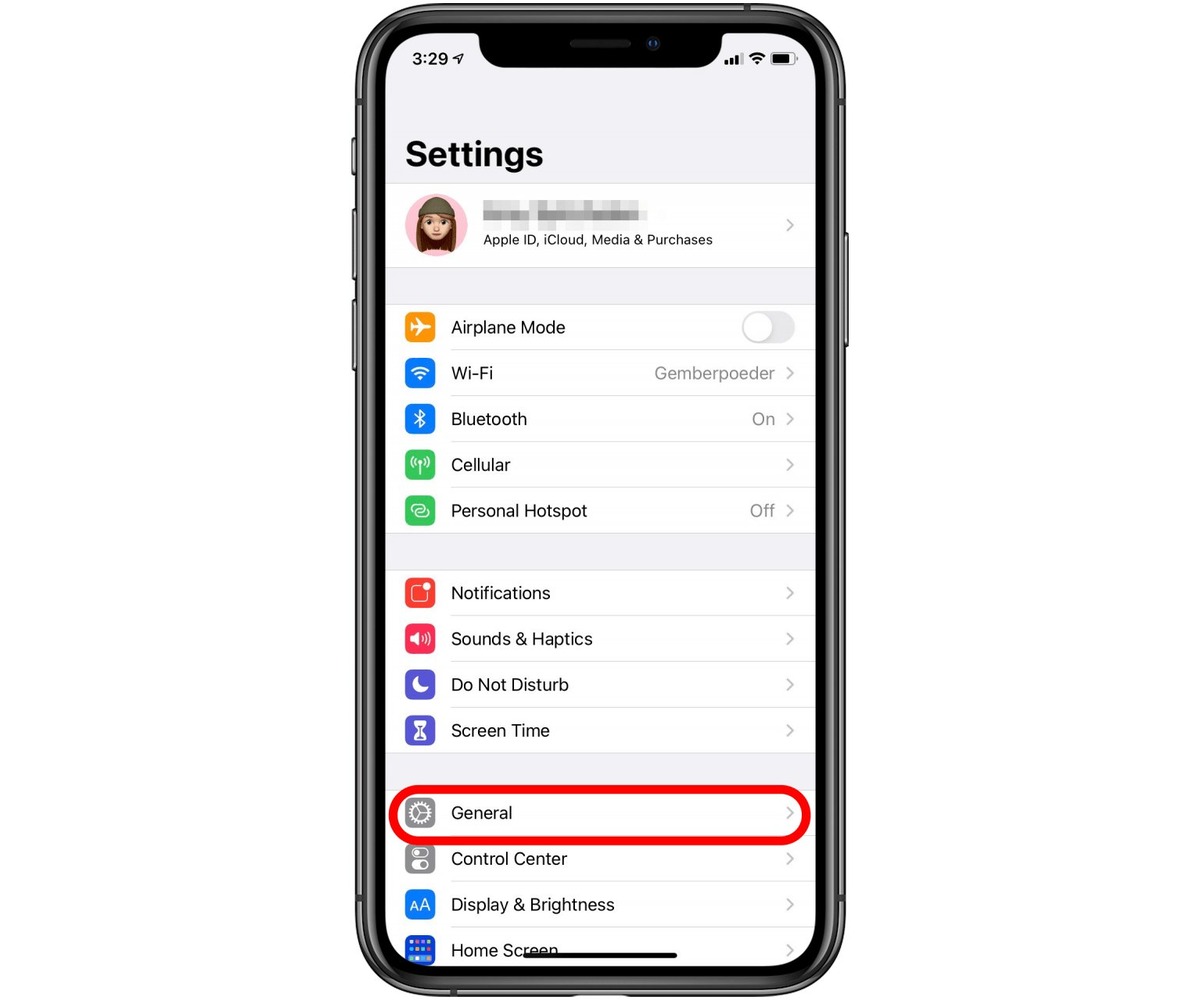
Memiliki iPhone yang selalu terbarui dengan versi iOS terbaru sangat penting untuk menjaga kinerja optimal dan mendapatkan fitur-fitur terkini. Apple secara berkala merilis pembaruan iOS untuk meningkatkan keamanan, stabilitas, dan menambahkan fitur baru. Pembaruan ini juga mencakup perbaikan bug dan peningkatan kinerja untuk pengalaman pengguna yang lebih baik.
Cara Memeriksa Pembaruan iOS
Untuk memeriksa pembaruan iOS terbaru di iPhone Anda, ikuti langkah-langkah berikut:
- Buka aplikasi “Pengaturan” di iPhone Anda.
- Gulir ke bawah dan ketuk “Umum”.
- Pilih “Pembaruan Perangkat Lunak”.
- iPhone Anda akan secara otomatis memeriksa pembaruan yang tersedia. Jika ada pembaruan, Anda akan melihat opsi untuk mengunduhnya dan menginstalnya.
Mengunduh dan Menginstal Pembaruan iOS
Setelah Anda menemukan pembaruan iOS yang tersedia, Anda dapat mengunduh dan menginstalnya dengan mengikuti langkah-langkah berikut:
- Ketuk “Unduh dan Instal” untuk memulai proses pengunduhan.
- iPhone Anda akan mengunduh pembaruan dan menginstalnya secara otomatis. Proses ini mungkin memakan waktu beberapa menit, tergantung pada ukuran pembaruan dan kecepatan internet Anda.
- Setelah proses instalasi selesai, iPhone Anda akan restart dan Anda akan dapat menggunakan iOS versi terbaru.
Manfaat Memperbarui iOS
Memperbarui iOS ke versi terbaru memiliki beberapa manfaat, antara lain:
- Keamanan yang Ditingkatkan: Pembaruan iOS seringkali mencakup patch keamanan untuk memperbaiki kerentanan yang ditemukan dalam versi sebelumnya. Hal ini membantu melindungi iPhone Anda dari serangan malware dan ancaman keamanan lainnya.
- Stabilitas yang Lebih Baik: Pembaruan iOS dapat memperbaiki bug dan masalah yang menyebabkan iPhone Anda mengalami crash atau mengalami masalah kinerja. Hal ini dapat meningkatkan stabilitas dan keandalan perangkat Anda.
- Fitur Baru: Setiap pembaruan iOS biasanya membawa fitur-fitur baru dan peningkatan yang dapat meningkatkan pengalaman pengguna. Misalnya, pembaruan iOS terbaru mungkin menyertakan fitur baru seperti aplikasi baru, peningkatan kamera, atau peningkatan Siri.
- Dukungan yang Lebih Baik: Memperbarui iOS ke versi terbaru dapat memastikan bahwa iPhone Anda tetap kompatibel dengan aplikasi dan layanan terbaru. Hal ini membantu memastikan bahwa Anda dapat terus menggunakan semua fitur dan layanan yang Anda sukai.
Memeriksa Status Kesehatan Baterai iPhone
Baterai iPhone adalah komponen penting yang memengaruhi performa dan masa pakai perangkat. Seiring waktu, kapasitas baterai iPhone akan menurun, yang dapat menyebabkan masalah seperti cepat habisnya daya, penurunan performa, dan bahkan masalah pengisian daya. Untuk memastikan iPhone Anda tetap berfungsi optimal, penting untuk memantau status kesehatan baterai dan memahami arti persentase kapasitas baterai.
Memeriksa Status Kesehatan Baterai iPhone
Untuk memeriksa status kesehatan baterai iPhone, ikuti langkah-langkah berikut:
- Buka aplikasi Pengaturan di iPhone Anda.
- Gulir ke bawah dan ketuk Baterai.
- Ketuk Status Baterai.
- Di sini, Anda akan melihat informasi tentang Kapasitas Maksimum Baterai dan Kinerja Puncak.
Memahami Kapasitas Maksimum Baterai
Kapasitas maksimum baterai menunjukkan persentase kapasitas baterai saat ini dibandingkan dengan kapasitas awal ketika baterai baru. Misalnya, jika kapasitas maksimum baterai Anda adalah 80%, artinya baterai Anda hanya dapat menyimpan 80% dari daya yang dapat disimpannya ketika baru. Penurunan kapasitas baterai adalah proses alami dan terjadi seiring waktu akibat penggunaan dan penuaan baterai.
Dampak Kapasitas Maksimum Baterai pada Performa iPhone
Penurunan kapasitas maksimum baterai dapat memengaruhi performa iPhone Anda dengan beberapa cara:
- Masa pakai baterai berkurang: Semakin rendah kapasitas maksimum baterai, semakin cepat iPhone Anda akan habis dayanya.
- Performa lambat: iPhone mungkin mengalami penurunan performa, seperti aplikasi yang lambat atau lag, untuk menghemat daya baterai.
- Masalah pengisian daya: iPhone mungkin mengalami masalah pengisian daya, seperti pengisian yang lambat atau tidak dapat mengisi daya sama sekali.
Cara Mengoptimalkan Masa Pakai Baterai iPhone
Ada beberapa cara untuk mengoptimalkan masa pakai baterai iPhone Anda dan memperpanjang umur baterai:
- Hindari pengisian daya berlebihan: Hindari mengisi daya iPhone Anda hingga 100% dan biarkan baterai turun hingga sekitar 20% sebelum mengisi daya kembali.
- Gunakan pengisi daya asli: Gunakan pengisi daya asli yang dirancang khusus untuk iPhone Anda.
- Hindari suhu ekstrem: Jangan biarkan iPhone Anda berada di suhu yang terlalu panas atau terlalu dingin.
- Aktifkan Mode Daya Rendah: Mode Daya Rendah membantu memperpanjang masa pakai baterai dengan mengurangi konsumsi daya.
- Nonaktifkan fitur yang tidak perlu: Nonaktifkan fitur seperti Bluetooth, Wi-Fi, dan Lokasi jika tidak digunakan.
- Kurangi kecerahan layar: Kurangi kecerahan layar untuk menghemat daya baterai.
Mengecek Ruang Penyimpanan iPhone
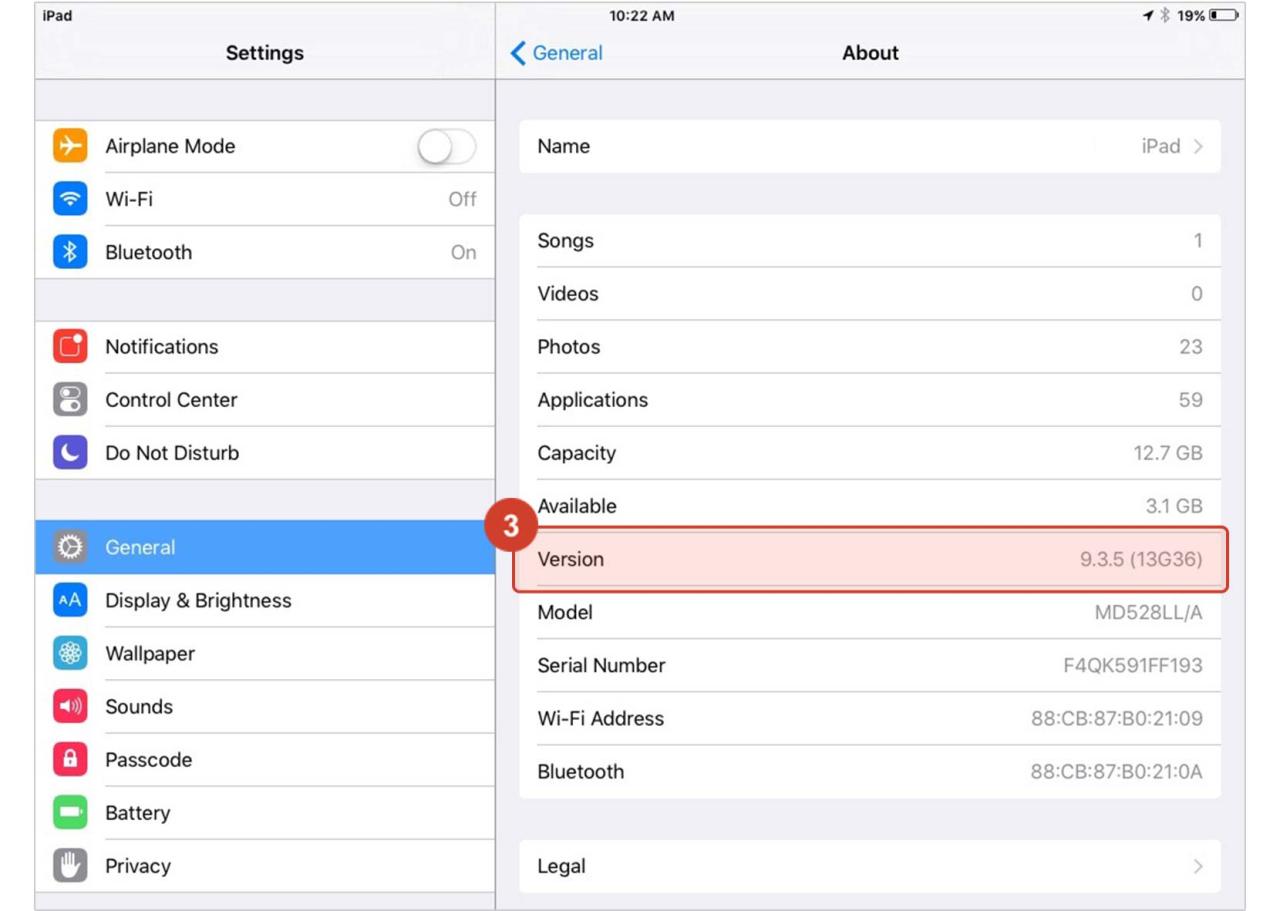
Mengetahui sisa ruang penyimpanan di iPhone penting untuk memastikan kinerja perangkat tetap optimal dan mencegah masalah seperti aplikasi yang macet atau tidak dapat diunduh. Untungnya, Apple menyediakan cara mudah untuk memeriksa ruang penyimpanan yang tersedia dan mengelola file-file yang sudah tidak diperlukan lagi.
Memeriksa Ruang Penyimpanan yang Tersedia
Untuk melihat ruang penyimpanan yang tersedia di iPhone, ikuti langkah-langkah berikut:
- Buka aplikasi “Pengaturan” di iPhone Anda.
- Gulir ke bawah dan pilih “Umum”.
- Pilih “Ruang Penyimpanan iPhone”.
Di sini, Anda akan melihat grafik yang menunjukkan penggunaan ruang penyimpanan iPhone Anda. Anda juga akan melihat daftar aplikasi dan file yang menggunakan sebagian besar ruang penyimpanan.
Mengelola Ruang Penyimpanan iPhone
Jika ruang penyimpanan iPhone Anda sudah menipis, Anda dapat mengelola ruang penyimpanan dengan menghapus file yang tidak perlu. Berikut beberapa langkah yang dapat Anda lakukan:
- Hapus aplikasi yang tidak Anda gunakan lagi. Anda dapat melakukannya dengan menekan lama ikon aplikasi dan memilih “Hapus Aplikasi”.
- Hapus foto dan video yang sudah tidak diperlukan lagi. Anda dapat melakukannya melalui aplikasi “Foto” dengan memilih “Pilih” dan kemudian memilih foto atau video yang ingin Anda hapus. Anda juga dapat menghapus foto dan video dari iCloud.
- Hapus musik dan podcast yang sudah tidak Anda dengarkan lagi. Anda dapat melakukannya melalui aplikasi “Musik” atau “Podcast”.
- Hapus dokumen dan data yang sudah tidak diperlukan lagi. Anda dapat melakukannya melalui aplikasi “File”.
- Hapus pesan yang sudah tidak diperlukan lagi. Anda dapat melakukannya melalui aplikasi “Pesan”.
Jenis File dan Penggunaan Ruang Penyimpanan
Berikut adalah tabel yang menunjukkan berbagai jenis file dan ruang penyimpanan yang digunakan:
| Jenis File | Contoh | Ruang Penyimpanan yang Digunakan |
|---|---|---|
| Aplikasi | Instagram, WhatsApp, Facebook | Bervariasi, tergantung pada aplikasi |
| Foto dan Video | Foto liburan, video pendek | Bervariasi, tergantung pada resolusi dan ukuran file |
| Musik | Lagu, album | Bervariasi, tergantung pada kualitas audio |
| Dokumen | File PDF, dokumen Word | Bervariasi, tergantung pada ukuran file |
| Pesan | Pesan teks, gambar, video | Bervariasi, tergantung pada konten pesan |
Memeriksa IMEI iPhone: Cara Cek Ios Iphone
Nomor IMEI (International Mobile Equipment Identity) adalah kode unik yang mengidentifikasi setiap perangkat iPhone. Mengetahui nomor IMEI iPhone Anda penting untuk berbagai keperluan, seperti melacak perangkat yang hilang, memverifikasi keaslian perangkat, dan melakukan perbaikan atau penggantian perangkat. Berikut adalah beberapa cara untuk memeriksa IMEI iPhone Anda.
Cara Menemukan Nomor IMEI iPhone
Nomor IMEI iPhone dapat ditemukan di beberapa tempat, yaitu:
- Kotak Kemasan: Nomor IMEI biasanya tercetak pada stiker yang tertempel pada kotak kemasan iPhone.
- Pengaturan iPhone: Buka aplikasi “Pengaturan” di iPhone Anda, lalu pilih “Umum” > “Tentang”. Nomor IMEI akan ditampilkan di bagian “IMEI”.
- Dial Pad: Buka aplikasi “Telepon” dan ketik *#06# pada keypad. Nomor IMEI akan muncul di layar.
- Tray SIM: Nomor IMEI biasanya dicetak pada tray SIM iPhone Anda.
Memverifikasi IMEI iPhone
Setelah Anda menemukan nomor IMEI iPhone, Anda dapat memverifikasi keasliannya dengan menggunakan aplikasi atau situs web resmi.
- Aplikasi Apple: Unduh aplikasi “Find My iPhone” dari App Store. Setelah Anda masuk dengan akun Apple ID Anda, aplikasi akan menampilkan informasi tentang perangkat Anda, termasuk nomor IMEI.
- Situs Web Apple: Kunjungi situs web Apple dan masuk dengan akun Apple ID Anda. Di bagian “Perangkat Saya”, Anda dapat melihat informasi tentang perangkat Anda, termasuk nomor IMEI.
- Situs Web Resmi Operator: Beberapa operator seluler memiliki situs web yang memungkinkan Anda untuk memverifikasi IMEI perangkat Anda. Periksa situs web operator Anda untuk informasi lebih lanjut.
Pentingnya Nomor IMEI
Nomor IMEI sangat penting karena:
- Identifikasi Perangkat: Nomor IMEI mengidentifikasi secara unik setiap perangkat iPhone, sehingga dapat digunakan untuk melacak perangkat yang hilang atau dicuri.
- Verifikasi Keaslian: Nomor IMEI dapat digunakan untuk memverifikasi keaslian perangkat iPhone. Jika nomor IMEI tidak sesuai dengan catatan Apple, maka perangkat tersebut mungkin palsu.
- Perbaikan dan Penggantian: Nomor IMEI diperlukan untuk melakukan perbaikan atau penggantian perangkat iPhone.
- Blokir Perangkat: Jika iPhone Anda hilang atau dicuri, Anda dapat menggunakan nomor IMEI untuk memblokir perangkat tersebut agar tidak dapat digunakan oleh orang lain.
Mengecek Garansi iPhone
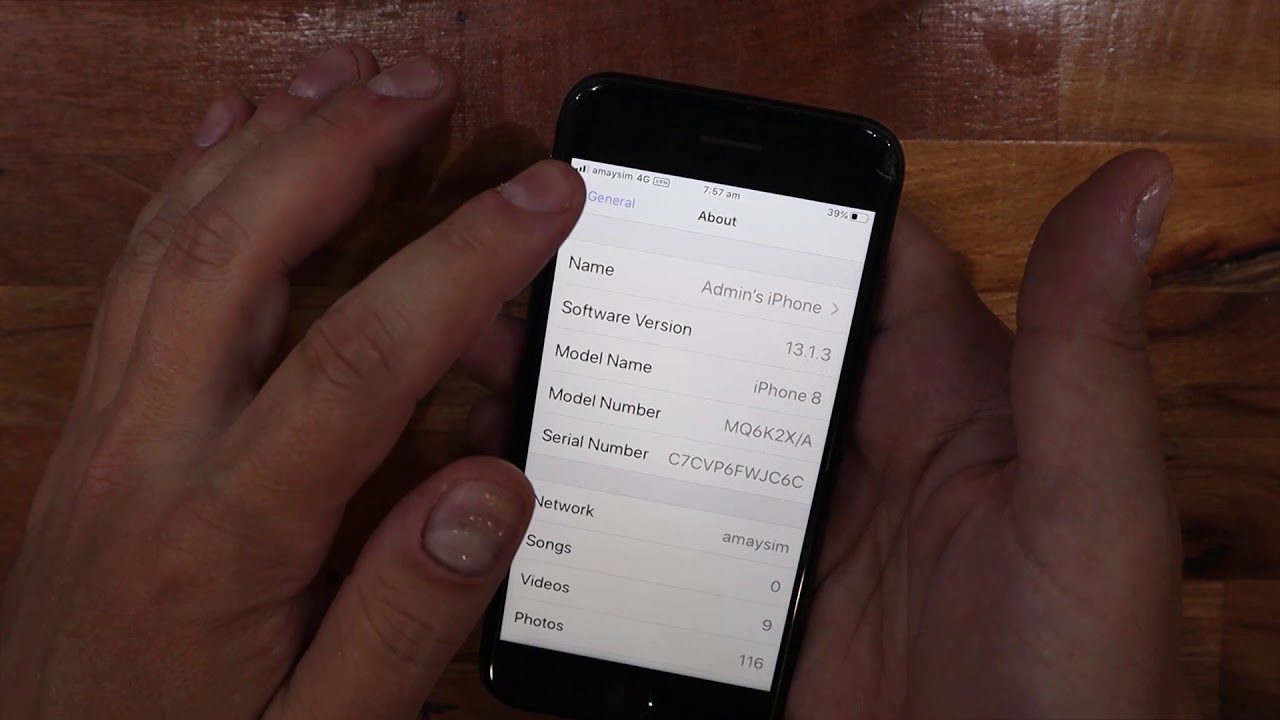
Memastikan iPhone Anda masih dalam masa garansi adalah langkah penting untuk memastikan Anda mendapatkan layanan perbaikan atau penggantian yang diperlukan jika terjadi kerusakan. Garansi Apple memberikan jaminan bahwa perangkat Anda akan berfungsi dengan baik dalam jangka waktu tertentu, dan Anda dapat memanfaatkannya untuk mendapatkan perbaikan atau penggantian jika terjadi masalah.
Memeriksa Status Garansi iPhone
Untuk memeriksa status garansi iPhone Anda, Anda dapat memanfaatkan beberapa cara yang mudah dan praktis. Berikut panduan lengkapnya:
Melalui Situs Web Apple
Situs web Apple menyediakan platform yang mudah untuk memeriksa status garansi iPhone Anda. Berikut langkah-langkahnya:
- Buka situs web Apple di https://checkcoverage.apple.com/.
- Masuk dengan akun Apple ID Anda.
- Masukkan nomor seri iPhone Anda. Anda dapat menemukan nomor seri di bagian belakang iPhone, di bawah pengaturan “Umum”, atau di kotak pembelian iPhone.
- Klik “Periksa”.
- Situs web Apple akan menampilkan informasi tentang status garansi iPhone Anda, termasuk tanggal berakhirnya garansi.
Melalui Aplikasi Resmi Apple
Selain melalui situs web, Anda juga dapat memeriksa status garansi iPhone melalui aplikasi resmi Apple, seperti aplikasi “Pengaturan” atau “Dukungan Apple”. Berikut langkah-langkahnya:
- Buka aplikasi “Pengaturan” di iPhone Anda.
- Pilih “Umum” dan kemudian “Tentang”.
- Gulir ke bawah dan cari “Nomor Seri”.
- Anda dapat menyalin nomor seri tersebut dan mencarinya di situs web Apple seperti yang dijelaskan di atas.
- Atau, Anda dapat membuka aplikasi “Dukungan Apple” dan masuk dengan akun Apple ID Anda. Aplikasi ini akan secara otomatis mendeteksi iPhone Anda dan menampilkan status garansi.
Kebijakan Garansi Apple
Apple menawarkan beberapa jenis garansi untuk iPhone, yaitu:
- Garansi Terbatas Apple: Garansi ini berlaku selama satu tahun sejak tanggal pembelian dan mencakup cacat material dan pengerjaan. Garansi ini mencakup perbaikan atau penggantian iPhone Anda secara gratis.
- AppleCare+: AppleCare+ adalah program perlindungan tambahan yang dapat Anda beli untuk iPhone Anda. Program ini mencakup kerusakan akibat kecelakaan, seperti jatuh atau tumpahan, dan juga menyediakan dukungan teknis tambahan. AppleCare+ dapat memperpanjang masa garansi iPhone Anda dan memberikan ketenangan pikiran.
Layanan yang Tersedia
Jika iPhone Anda mengalami masalah dan masih dalam masa garansi, Anda dapat menghubungi Apple untuk mendapatkan layanan perbaikan atau penggantian. Berikut beberapa cara untuk menghubungi Apple:
- Kunjungi Apple Store: Anda dapat membawa iPhone Anda ke Apple Store terdekat untuk mendapatkan layanan perbaikan atau penggantian.
- Hubungi Dukungan Apple: Anda dapat menghubungi Dukungan Apple melalui telepon atau obrolan untuk mendapatkan bantuan dan informasi lebih lanjut tentang layanan garansi.
- Kirimkan iPhone Anda ke Pusat Layanan Apple: Jika Anda tidak dapat mengunjungi Apple Store atau menghubungi Dukungan Apple, Anda dapat mengirimkan iPhone Anda ke Pusat Layanan Apple untuk mendapatkan layanan perbaikan atau penggantian.
Kesimpulan Akhir
Mengetahui cara memeriksa berbagai aspek penting dari iPhone Anda merupakan langkah penting untuk memaksimalkan pengalaman pengguna dan memastikan perangkat Anda selalu dalam kondisi optimal. Dengan mengikuti panduan langkah demi langkah yang telah diuraikan, Anda dapat dengan mudah mengakses informasi penting seperti versi iOS, status baterai, ruang penyimpanan, IMEI, dan status garansi. Jangan ragu untuk mengeksplorasi berbagai pengaturan dan fitur yang ditawarkan iPhone Anda untuk pengalaman yang lebih kaya dan memuaskan.
FAQ Terperinci
Bagaimana cara mengetahui model iPhone saya?
Anda dapat menemukan model iPhone Anda di bagian “Tentang iPhone” dalam pengaturan.
Bagaimana cara mengetahui kapasitas baterai iPhone saya?
Kapasitas baterai dapat dilihat di bagian “Baterai” dalam pengaturan.
Apa yang harus dilakukan jika ruang penyimpanan iPhone saya penuh?
Anda dapat menghapus file yang tidak perlu, mengosongkan sampah, atau menggunakan layanan penyimpanan cloud.
Bagaimana cara mengecek status garansi iPhone saya?
Anda dapat mengecek status garansi melalui situs web Apple atau aplikasi resmi.